Проблема разрядки батареи iOS 16: как исправить [13 Methods]
В этом руководстве мы покажем вам различные способы решения проблемы с разрядкой аккумулятора на вашем iPhone под управлением iOS 16. Недавно гигант из Купертино выпустил шестнадцатую итерацию сборки ОС. А вместе с этим есть множество примечательных особенностей и интригующих изменений, которых стоит с нетерпением ждать. К ним относятся возможность редактирования, отмены и непрочитанных сообщений, настройки экрана блокировки, обновленный текст в реальном времени и режим фокусировки, а также множество внутренних изменений.
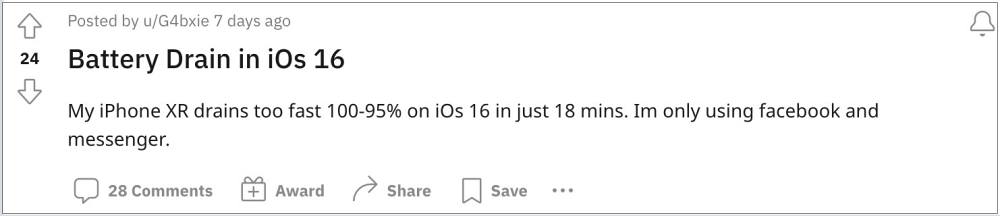
Тем не менее, кажется, что гостеприимная обитель с таким количеством функций может отрицательно сказаться на общем времени автономной работы. Это связано с тем, что многие пользователи выразили свою озабоченность что они сталкиваются с проблемой чрезмерного разряда батареи на своих iPhone сразу после установки последнего обновления iOS 16. если вы также находитесь в одной лодке, то это руководство познакомит вас с различными изящными обходными путями для решения этой проблемы. Следите за исправлениями.
Как исправить проблему с разрядкой батареи iOS 16

Программы для Windows, мобильные приложения, игры - ВСЁ БЕСПЛАТНО, в нашем закрытом телеграмм канале - Подписывайтесь:)
Рекомендуется попробовать каждый из перечисленных ниже обходных путей, а затем посмотреть, какой из них принесет вам успех. Итак, имея это в виду, давайте начнем.
ИСПРАВЛЕНИЕ 1. Перезапустите и принудительно перезагрузите устройство
Прежде всего, вам следует попробовать основные способы устранения неполадок, связанные с перезагрузкой устройства. Хотя это может показаться очевидным решением, но поверьте нам, в большинстве случаев простой перезагрузки достаточно, чтобы устранить большинство проблем.
- Поэтому нажмите и удерживайте кнопку питания и одну из кнопок громкости, чтобы открыть меню питания.
- Затем перетащите ползунок вправо, чтобы перезагрузить устройство.
- Как только он загрузится, проверьте, устраняет ли он проблему с разрядкой аккумулятора на вашем iPhone под управлением iOS 16.

Если проблема все еще существует, то ваш следующий план действий — принудительно перезагрузить устройство. Вот как это можно сделать:
- Прежде всего, нажмите и отпустите кнопку увеличения громкости.
- Затем нажмите и отпустите кнопку уменьшения громкости.
- Теперь нажмите и удерживайте кнопку питания, пока не появится логотип Apple.

- Как только это произойдет, отпустите кнопку питания. Принудительная перезагрузка завершена.
- Проверьте, устраняет ли это проблему с разрядкой аккумулятора на вашем iPhone под управлением iOS 16.
ИСПРАВЛЕНИЕ 2. Включение режима низкого энергопотребления
Функция режима низкого энергопотребления приостановит все фоновые синхронизации, задачи и запущенные службы, что, в свою очередь, позволит батарее вашего устройства работать немного дольше. Вкратце, это уменьшит возможности следующих функций: автоблокировка 5G, яркость дисплея, частота обновления дисплея (ограничена до 60 Гц), некоторые визуальные эффекты, фотографии iCloud, автоматические загрузки, получение электронной почты и обновление фонового приложения. .
- Чтобы включить эту функцию, перейдите в «Настройки»> «Аккумулятор».
- Затем включите переключатель рядом с режимом низкого энергопотребления.

- Проверьте, устраняет ли это проблему с разрядкой аккумулятора iOS 16.
ИСПРАВЛЕНИЕ 3. Отключить 5G
Если вы находитесь в сети 5G, то она будет расходовать пропорционально больший процент заряда батареи по сравнению с 4G. Поэтому, если вы готовы пожертвовать скоростью сети, чтобы получить дополнительный сок, выполните следующие действия, чтобы отключить 5G. [and make a switch to LTE].
- Перейдите в «Настройки»> «Сотовая связь»> «Параметры сотовой связи».
- Затем перейдите в «Голос и данные» и выберите LTE из списка.

- Однако, если вы еще не совсем готовы отказаться от 5G, выберите 5G Auto.
- Проверьте, устраняет ли это проблему с разрядкой аккумулятора на вашем iPhone под управлением iOS 16.
ИСПРАВЛЕНИЕ 4. Остановите ресурсоемкие приложения
Если в фоновом режиме работает несколько приложений, потребляющих много памяти, это отрицательно скажется на общем уровне заряда батареи. Поэтому рекомендуется проверить все эти приложения и положить конец тем, которые на данный момент не имеют большого значения. Вот как это можно сделать:
- Для начала перейдите в «Настройки»> «Аккумулятор». Затем перейдите к разделу «Использование батареи по приложениям».
- Он покажет список всех запущенных приложений, а также процент заряда батареи, который они потребляют.

- Если приложение потребляет непомерно много энергии, но не занимает более высокое место в рейтинге важности, рассмотрите возможность его остановки.
- Сделайте это для всех таких приложений, а затем проверьте, устраняет ли это проблему с разрядкой аккумулятора на вашем iPhone под управлением iOS 16.
ИСПРАВЛЕНИЕ 5: отключить «Всегда на дисплее»
Apple, наконец, добавила функциональность AOD в свою четырнадцатую итерацию. [in the Pro variants]. Однако ни для кого не секрет, что AOD всегда имеет тенденцию потреблять дополнительное время автономной работы. А в случае с iPhone это даже больше, благодаря его способу реализации.
В других экосистемах AOD показывает только дату/время и значки уведомлений, однако в iPhone вы получите множество другой информации, включая обои. Все это имеет свою цену, которую несет ваша батарея. Поэтому, если вы не хотите, чтобы это произошло, вам следует рассмотреть возможность его отключения, что можно сделать следующим образом:
- Для начала перейдите в «Настройки»> «Экран и яркость».
- Затем перейдите к «Всегда включено» и выключите переключатель рядом с ним.

- Проверьте, устраняет ли это проблему с разрядкой аккумулятора на вашем iPhone под управлением iOS 16.
ИСПРАВЛЕНИЕ 6. Включите автояркость
Это всегда занимало спорное место в списке экономии заряда батареи. Некоторые пользователи считают, что сохранение функции [Auto-Brightness] само по себе приведет к дополнительной разрядке батареи. Хотя в какой-то степени это верно, но функция автоматической яркости в конечном итоге компенсирует больше, чем автоматическая регулировка освещения дисплея в соответствии с окружающей средой и экономия значительного количества батареи в этом процессе. Поэтому обратитесь к приведенным ниже шагам, чтобы включить эту функцию, а затем проверьте результаты.
- Для начала перейдите в «Настройки»> «Специальные возможности».
- Затем перейдите в раздел «Отображение и размер текста» и включите «Автояркость».

- Проверьте, устраняет ли это проблему с разрядкой аккумулятора на вашем iPhone под управлением iOS 16.
ИСПРАВЛЕНИЕ 7. Отключить подъем для пробуждения
Как видно из названия, функция Raise to Wake активирует дисплей, как только вы берете телефон в руки. Однако, поскольку он постоянно работает в фоновом режиме, это также приведет к разрядке аккумулятора вашего устройства. Поэтому вы можете отключить его, используя приведенные ниже инструкции:
- Перейдите в «Настройки» > «Экран и яркость».
- Затем выключите переключатель рядом с Raise to Wake.

- Проверьте, устраняет ли это проблему с разрядкой аккумулятора iOS 16.
ИСПРАВЛЕНИЕ 8. Отключите фоновое обновление приложения.
Приложения используют эту функцию, чтобы поддерживать себя и свои данные в актуальном состоянии, выполняя процесс обмена данными в фоновом режиме и по мере необходимости. Это не только истощит ваши данные, но и приведет к разрядке батареи. Поэтому вам следует рассмотреть возможность отключения этой функции в обмен на увеличенную батарею, выполнив шаги, перечисленные ниже. [it is recommended that you keep this feature enabled for emergency apps]:
- Для начала перейдите в «Настройки»> «Основные»> «Обновление фонового приложения».
- Теперь отключите переключатель рядом с нужными приложениями. [the more the better].

- Проверьте, устраняет ли это проблему с разрядкой аккумулятора на вашем iPhone под управлением iOS 16.
ИСПРАВЛЕНИЕ 9: удаление виджетов с экрана блокировки
Если у вас есть множество системных и сторонних виджетов на экране блокировки, они будут потреблять заряд батареи вашего устройства, чтобы выполнять свои обычные функции. И само собой разумеется, что увеличение количества виджетов на экране блокировки прямо пропорционально увеличению расхода батареи. Поэтому вам следует подумать об удалении нескольких [if not all] этих виджетов с экрана блокировки, а затем проверить результаты.
- Для начала коснитесь панели виджетов на экране.
- Затем нажмите на значок минуса рядом с виджетом, чтобы удалить его.

- Проверьте, устраняет ли это проблему с разрядкой аккумулятора iOS 16 на вашем iPhone.
ИСПРАВЛЕНИЕ 10: уменьшить движение экрана
Глубина, движение, эффекты параллакса, переходы между экранами, а также многочисленные анимации, которые видит iOS, определенно радуют глаз. С другой стороны, они также заканчиваются разрядкой аккумулятора вашего устройства. Поэтому вам следует подумать о том, чтобы свести эти эффекты к минимуму, следуя приведенным ниже инструкциям:
- Для начала перейдите в «Настройки»> «Специальные возможности».
- Затем перейдите в «Движение» и включите переключатель рядом с «Уменьшить движение».

- Проверьте, устраняет ли это проблему с разрядкой аккумулятора iOS 16 на вашем iPhone.
ИСПРАВЛЕНИЕ 11: установка ожидающих обновлений
Apple регулярно выпускает обновления программного обеспечения, которые, как правило, улучшают общую производительность устройства, и аккумулятор является одним из его бенефициаров. Поэтому, если у вас есть ожидающее обновление, скачайте и установите его прямо сейчас. Вот как:
- Перейдите в «Настройки»> «Основные»> «Обновление программного обеспечения».
- Если вы видите ожидающее обновление, загрузите его.

- После установки обновления перезагрузите устройство.
- Проверьте, устраняет ли это проблему с разрядкой аккумулятора на вашем iPhone под управлением iOS 16.
ИСПРАВЛЕНИЕ 12: переход с бета-версии на стабильную версию
Если вы используете бета-версию iOS, то, как и ожидалось, в ней также будет несколько ошибок и проблем. Эта неэффективность ОС может повлиять на многие компоненты вашего устройства, и аккумулятор будет одним из них. Поэтому вам следует подумать о переходе на стабильную ОС, а затем проверить результаты. Для этого вы можете обратиться к нашему руководству: Удаление/удаление бета-версии iOS 16.1: переход на стабильную версию iOS 16.0.1. [it is applicable across all iOS versions].

ИСПРАВЛЕНИЕ 13: сброс iPhone
Если ни один из вышеупомянутых методов не помог решить проблему, то вашим последним действием должен быть сброс устройства до заводских настроек. Это удалит все данные и вернет настройки к состоянию по умолчанию — точно так же, как это было, когда вы впервые распаковали свое устройство. Само собой разумеется, что вы должны сначала сделать резервную копию всех данных и только затем приступить к следующим шагам:
- Для начала перейдите в «Настройки»> «Основные».
- Затем перейдите в раздел «Перенос или сброс iPhone» > «Сброс».

- После завершения сброса настройте свое устройство, используя свой Apple ID.
- Основная проблема с WiFi теперь должна быть решена.
Вот и все. Это были многочисленные способы решения проблемы с разрядкой аккумулятора на вашем iPhone под управлением iOS 16. Если у вас есть какие-либо вопросы относительно вышеупомянутых шагов, сообщите нам об этом в комментариях. Мы вернемся к вам с решением в ближайшее время.





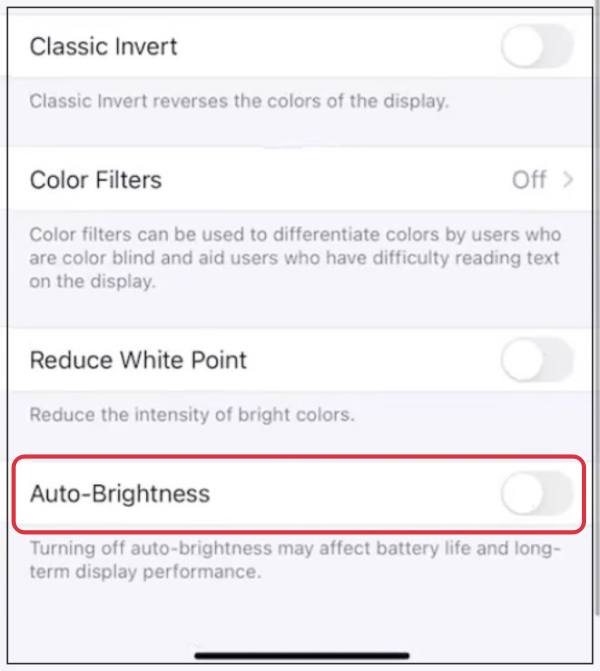






![Исправить отсутствие сохраненных / помеченных мест на Картах Google [iOS/Android]](https://vgev.ru/wp-content/uploads/2022/03/fix-google-maps-saved-starred-places-missing.jpg)




